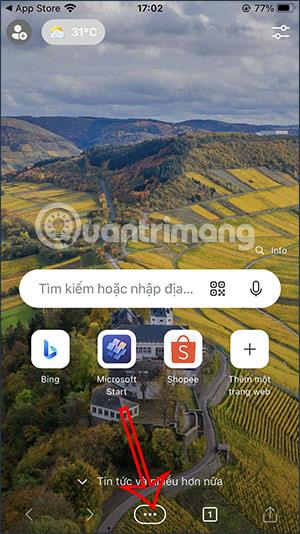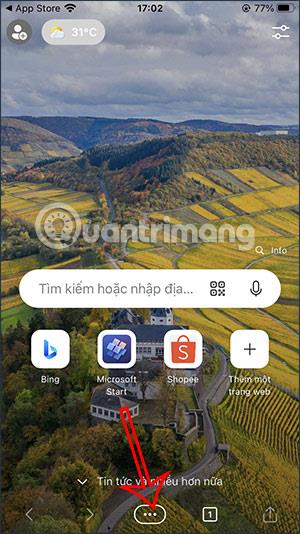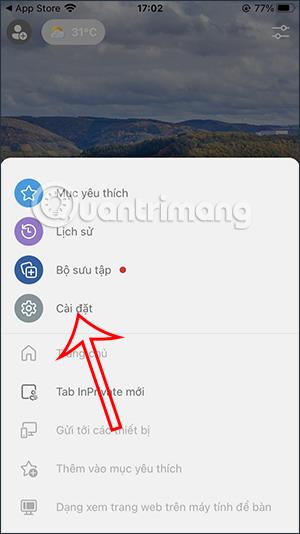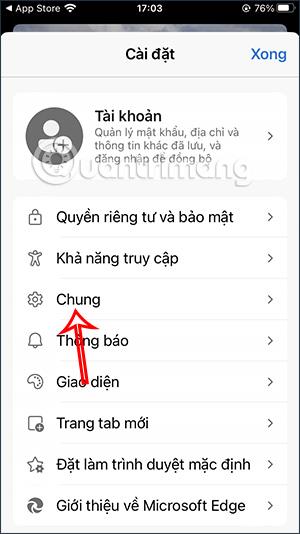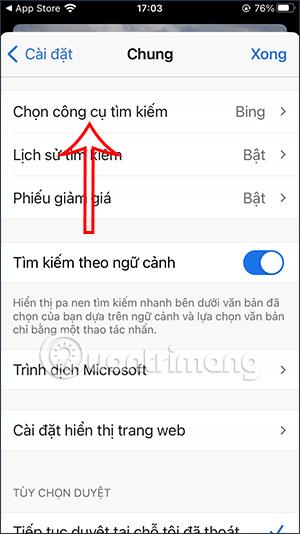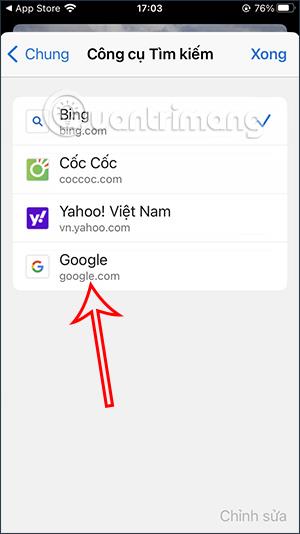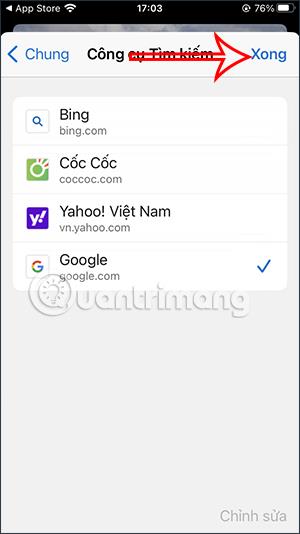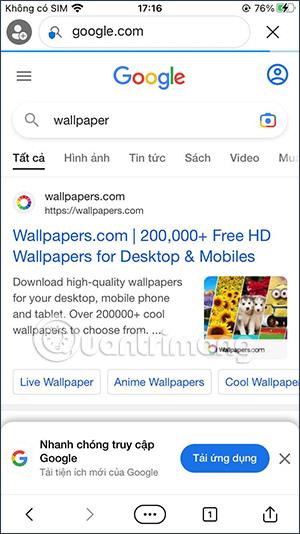Microsoft Edge iPhone pārlūkprogrammā un dažādās operētājsistēmu versijās pēc noklusējuma kā meklētājprogramma tiks izmantota Bing. Tomēr daudzi cilvēki, kuri nav pazīstami ar Bing izmantošanu satura meklēšanai, Edge pārlūkprogrammas meklētājprogrammu var mainīt uz Google. Ja vēlaties, varat izvēlēties arī citu meklētājprogrammu kā noklusējuma dzinēju pārlūkprogrammā Edge, ne tikai Google. Tālāk esošais raksts palīdzēs jums iestatīt Google kā meklētājprogrammu Edge iPhone.
Norādījumi Google kā meklētājprogrammas iestatīšanai ierīcē Edge iPhone
1. darbība:
Edge pārlūkprogrammas saskarnē noklikšķiniet uz 3 punktu ikonas pārlūkprogrammas saskarnes apakšā. Blakus, lai parādītu izvēles vienumus, noklikšķiniet uz Iestatījumi .
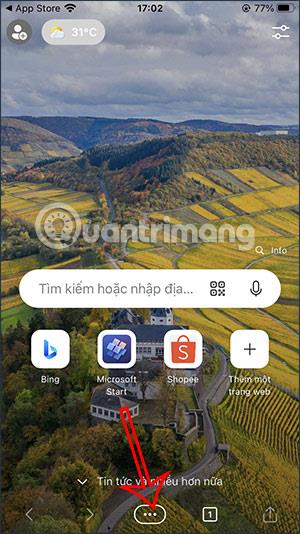
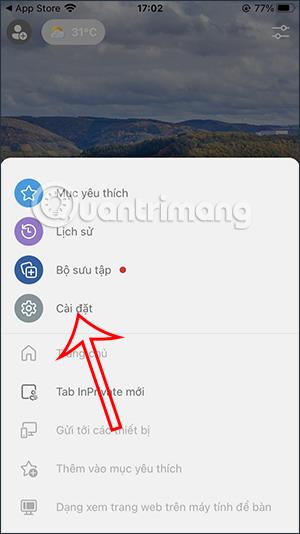
2. darbība:
Pārslēdzieties uz Microsoft Edge pārlūkprogrammas iestatījumu saskarni iPhone tālrunī, noklikšķiniet uz Vispārīgi . Tālāk mēs noklikšķināsim uz iestatījuma Atlasīt meklētājprogrammu , lai pielāgotu Edge galveno meklētājprogrammu.
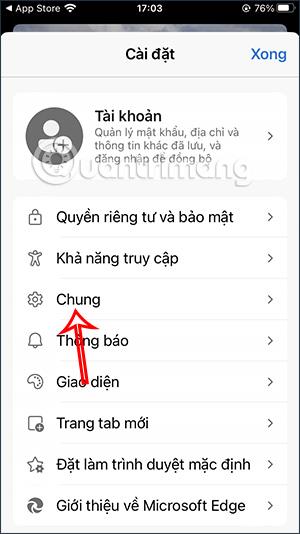
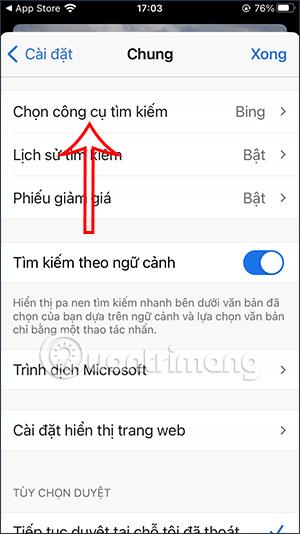
3. darbība:
Pēc noklusējuma pārlūkprogramma Edge kā pārlūkprogrammas meklētājprogrammu izmantos Bing. Šeit jūs noklikšķiniet uz Google, lai pārslēgtos uz meklētājprogrammu Edge pārlūkprogrammā.
Kad esat atlasījis Google kā meklētājprogrammu Edge pārlūkprogrammā, noklikšķiniet uz Gatavs augšējā labajā stūrī, lai saglabātu jaunos iestatījumus.
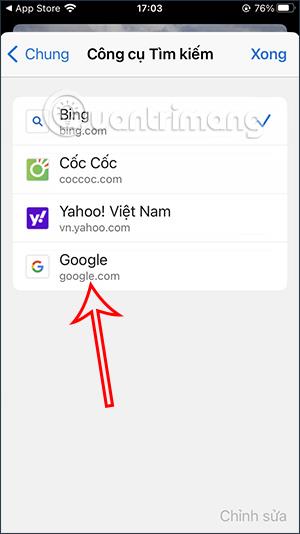
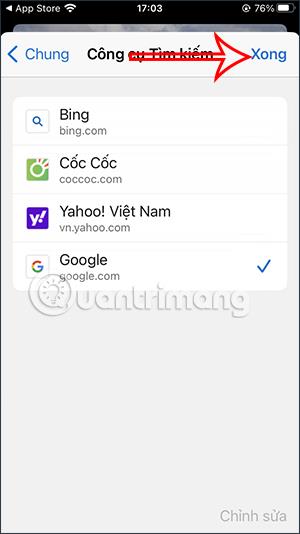
Pēc tam jūs meklējat saturu pārlūkprogrammā Microsoft Edge un pārslēdzaties uz Google meklētājprogrammu, kā parādīts tālāk.
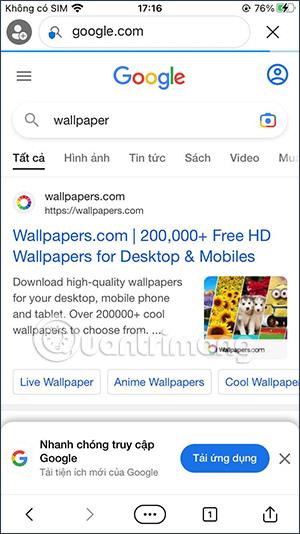
Ja pārlūkprogrammā Edge vēlaties pārslēgties uz citu noklusējuma meklētājprogrammu, veiciet iepriekš norādītās darbības.